Heim >System-Tutorial >Windows-Serie >Low-End-Computer mit W10, aber ohne drahtloses Netzwerk
Low-End-Computer mit W10, aber ohne drahtloses Netzwerk
- PHPznach vorne
- 2023-12-25 12:55:09859Durchsuche
Wenn die von uns verwendete Computerhardwarekonfiguration niedrig ist und das drahtlose Netzwerk nach der Installation des Win10-Betriebssystems nicht gefunden werden kann und wir nicht wissen, wie wir das Problem lösen können, kann es meiner Meinung nach an einem Problem mit dem Treiber liegen. Schauen wir uns an, was der Editor für die detaillierte Lösung getan hat.

W10 wird auf einem Low-End-Computer ohne drahtloses Netzwerk installiert untere linke Ecke des Desktops,
2. Wählen Sie im Popup-Menü den Menüpunkt „Eingabeaufforderung“.
3. Geben Sie den Befehl „netsh winsock reset“ in das sich öffnende Eingabeaufforderungsfenster ein und drücken Sie dann die Eingabetaste.
4 Eine Eingabeaufforderung wird angezeigt, die anzeigt, dass das Winsock-Verzeichnis erfolgreich zurückgesetzt wurde und nach dem Neustart wirksam wird.
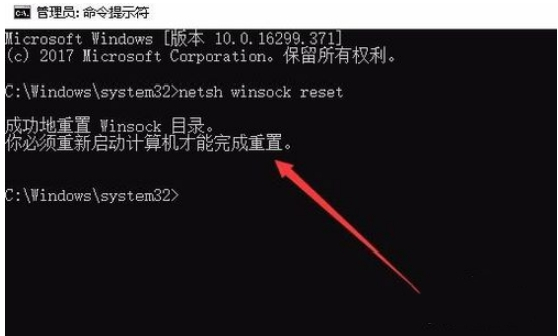 5. Klicken Sie nach dem Neustart des Computers mit der rechten Maustaste auf die Startschaltfläche und wählen Sie im Popup-Menü den Menüpunkt „Einstellungen“.
5. Klicken Sie nach dem Neustart des Computers mit der rechten Maustaste auf die Startschaltfläche und wählen Sie im Popup-Menü den Menüpunkt „Einstellungen“.
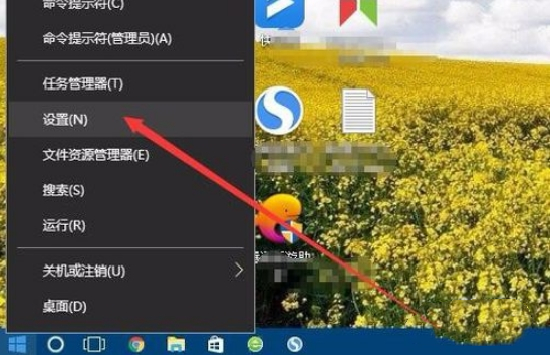 6. Klicken Sie im sich öffnenden Fenster „Windows-Einstellungen“ auf das Symbol „Netzwerk & Internet“.
6. Klicken Sie im sich öffnenden Fenster „Windows-Einstellungen“ auf das Symbol „Netzwerk & Internet“.
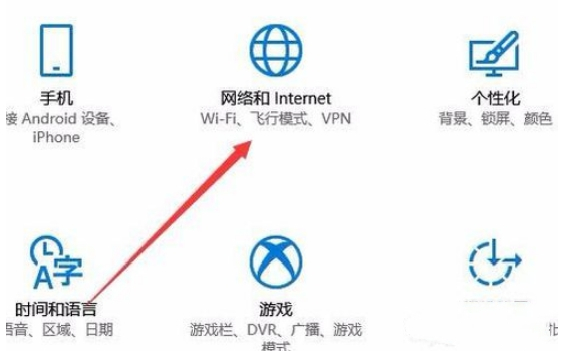 7. Klicken Sie im sich öffnenden Netzwerkstatusfenster rechts auf den Verknüpfungslink „Verfügbare Netzwerke anzeigen“.
7. Klicken Sie im sich öffnenden Netzwerkstatusfenster rechts auf den Verknüpfungslink „Verfügbare Netzwerke anzeigen“.
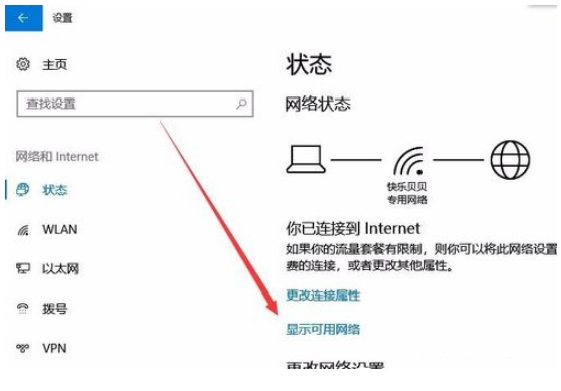 8. Es öffnet sich ein Fenster mit den verfügbaren Netzwerken, in dem Sie alle Netzwerke sehen können, die verbunden werden können.
8. Es öffnet sich ein Fenster mit den verfügbaren Netzwerken, in dem Sie alle Netzwerke sehen können, die verbunden werden können.
Das Obige ist der gesamte Inhalt des Low-End-Computers mit w10 ohne drahtloses Netzwerk, den der Herausgeber Ihnen präsentiert hat. Ich hoffe, er wird Ihnen gefallen. Bitte setzen Sie ein Lesezeichen auf diese Website für weitere verwandte Tutorials~
Das obige ist der detaillierte Inhalt vonLow-End-Computer mit W10, aber ohne drahtloses Netzwerk. Für weitere Informationen folgen Sie bitte anderen verwandten Artikeln auf der PHP chinesischen Website!
In Verbindung stehende Artikel
Mehr sehen- Wie ist die Ordnerorganisationsstruktur von Windows?
- Der Fotobetrachter von Windows 7 kann keine Bilder anzeigen. Was soll ich tun, wenn der Speicher nicht ausreicht?
- Was soll ich tun, wenn ich das schreibgeschützte Attribut einer Windows 10-Datei nicht aufheben kann?
- Kann Windows auf Laufwerk C gelöscht werden?
- Empfohlene Win7-Version, geeignet für Low-End-Computer

